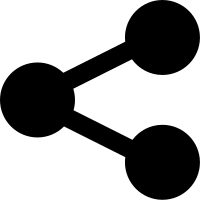Embeddings
本文档介绍了 embeddings 的概念,给出了如何在 TensorFlow 中对 embedding 进行训练的简单示例,并解释了如何使用 TensorBoard Embedding Projector (live example) 查看 embeddings。前两部分是针对机器学习和 TensorFlow 的新手,而 Embedding Projector 则是针对所有水平的用户。
有关这些概念的另一个教程可以在机器学习速成课程的 Embeddings 部分中找到。
[TOC]
Embedding 是从离散对象(如单词)到实数向量的映射。例如,英文单词的 300 维 embedding 可以如下所示:
blue: (0.01359, 0.00075997, 0.24608, ..., -0.2524, 1.0048, 0.06259)
blues: (0.01396, 0.11887, -0.48963, ..., 0.033483, -0.10007, 0.1158)
orange: (-0.24776, -0.12359, 0.20986, ..., 0.079717, 0.23865, -0.014213)
oranges: (-0.35609, 0.21854, 0.080944, ..., -0.35413, 0.38511, -0.070976)
这些向量中的各个维度通常没有固定的意义。相反,机器学习利用的是向量之间的位置和距离的整体模式。
Embeddings 对于机器学习的输入非常重要。分类器(更普遍的包括神经网络)基于实数向量运行。它们在密集向量(这个向量中的所有值对对象的定义都有意义)上训练模型的最佳方式。然而,对于机器学习中很多重要的输入,比如文本中的文字,并没有自然的向量表示。Embedding 函数是将这些离散的输入对象转换为可用连续向量的业界标准做法。
Embeddings 作为机器学习的输出也同样很有价值。由于 embeddings 是将对象映射到向量上,应用程序可以使用向量空间中的相似性(例如,欧几里得度量或向量夹角)作为对象间相似度健壮而灵活的度量工具。一个常见的用途就是找出最近元素。例如,使用与上面相同的单词 embeddings,这里是每个单词的三个最近元素和相应的向量夹角:
blue: (red, 47.6°), (yellow, 51.9°), (purple, 52.4°)
blues: (jazz, 53.3°), (folk, 59.1°), (bluegrass, 60.6°)
orange: (yellow, 53.5°), (colored, 58.0°), (bright, 59.9°)
oranges: (apples, 45.3°), (lemons, 48.3°), (mangoes, 50.4°)
应用程序能从这些数据中推测出在某些方面苹果和橙子(相距 45.3°)比柠檬和橙子(相距 48.3°)更相似。
在 TensorFlow 中使用 embeddings
要在 TensorFlow 中创建 embeddings,我们首先将文本拆分成单词,然后为词汇表中的每个单词分配一个整数。让我假设这已经完成了,并且 word_ids 是这些整数的一个向量。例如,“I have a cat.” 这句话可以被拆分成 [“I”, “have”, “a”, “cat”, “.”],然后相应的 word_ids tensor 会具备维度 [5] 并由 5 个整数组成,我们需要创建 embeddings 变量并像下面一样使用 tf.nn.embedding_lookup 函数:
word_embeddings = tf.get_variable(“word_embeddings”,
[vocabulary_size, embedding_size])
embedded_word_ids = tf.nn.embedding_lookup(word_embeddings, word_ids)
在此之后,在我们的例子中 tensor embedded_word_ids 会具备维度 [5, embedding_size],其中就是这 5 个单词的每一个词的 embeddings(密集向量)。在训练结束时,word_embeddings 将包含词汇表中所有单词的 embeddings。
将 Embeddings 可视化
TensorBoard 包含了 Embedding Projector,一个让你能够交互式查看 embeddings 的工具。这个工具可以从你的模型中读取 embeddings 并将它们渲染到二维或三维空间中。
Embedding Projector 有三个面板:
- Data panel 在顶部左侧,这里你可以选择运行,通过点击改变 embedding 变量,和数据列颜色或将他们打上标签。
- Projections panel 在底部左侧,在这里你可以选择展示的类型。
- Inspector panel 在右侧,这里你可以查询特殊的点并查看最近元素列表。
Projections
Embedding Projector 为数据集降维提供了三种方法。
t-SNE:一个非线性的不确定算法,通常是以扭曲全局结构为代价试图保留数据中的局部邻域。你可以选择是否计算为二维或三维的展示。
PCA:一个线性的确定算法(主成分分析),试图在尽可能少的维度上捕获尽可能多的数据可变性。PCA 倾向于从数据中发现大规模结构,但可能会扭曲局部邻域。Embedding Projector 计算前 10 个主要组件,你可以从中选择两个或三个来查看。
Custom:使用数据中的标签,得到一条在你指定的水平和垂直轴上的线性映射。例如,你通过给定的文本模式“ Left ”与“ Right ”指定水平轴,Embedding Projector 找出所有被“ Left ”模式匹配到的点,并计算该组的质心;“ Right ”也是类似。通过这两点的直线定义为水平轴。对于“ UP ”和“ DOWN ”文本模式,垂直轴也是类似的计算出两个点集的质心得出。
获取其他有价值文章可以查看 How to Use t-SNE Effectively 和 Principal Component Analysis Explained Visually。
探索
你可以通过单击和拖动自然地进行缩放、旋转、平移来直观的探索。将鼠标悬停在点上将显示该点的任何元数据。你也可以检查最近元素的子集。点击一个点会在右窗格列出最近的元素,以及到当前点的距离。展示区域中也突出显示最近邻点。
有时候我们只需要观察点集的一部分,将视图聚焦在这一部分上是非常有帮助的。为此,你可以通过多种方式选择点:
- 点击一个点后,最近的元素也会被选择。
- 搜索后,选中匹配的的点集。
- 启用选择,单击一个点并拖动定义一个选择范围。
然后点击右侧检查器面板顶部的“ Isolate nnn points ”按钮,下图显示了 101 个被选中的点,并且" Isolate 101 points "可供用户点击。
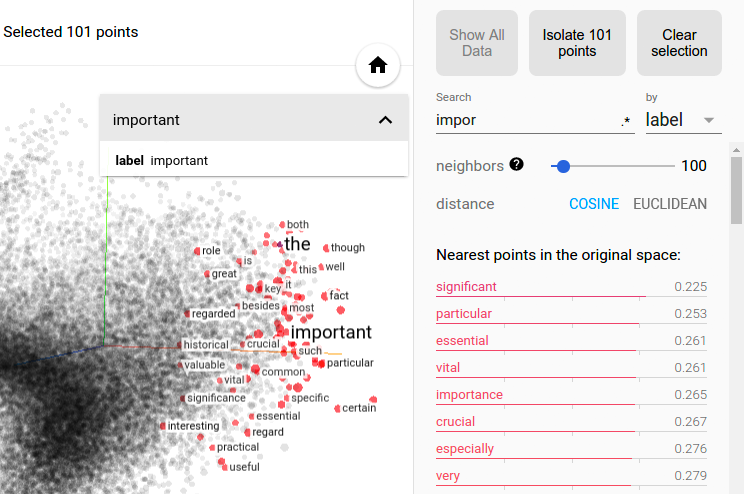
在文字 embedding 数据集中选中" import "的最近相邻元素。
提示:使用选中功能来自定义展示很强大。下面,我们选择了“ politics ”的最近的 100 个相邻元素并将他们映射到“ worst ”-“ best ”向量作为的 X 轴上。Y 轴是随机的。因此,在右边是“ ideas ”、“ science ”、“ perspective ”、“ journalism ”,而在左边则是” crisis “、“ violence ”和“ conflict ”。
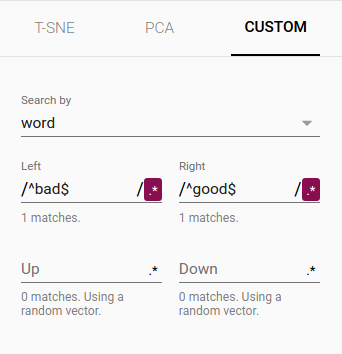
|
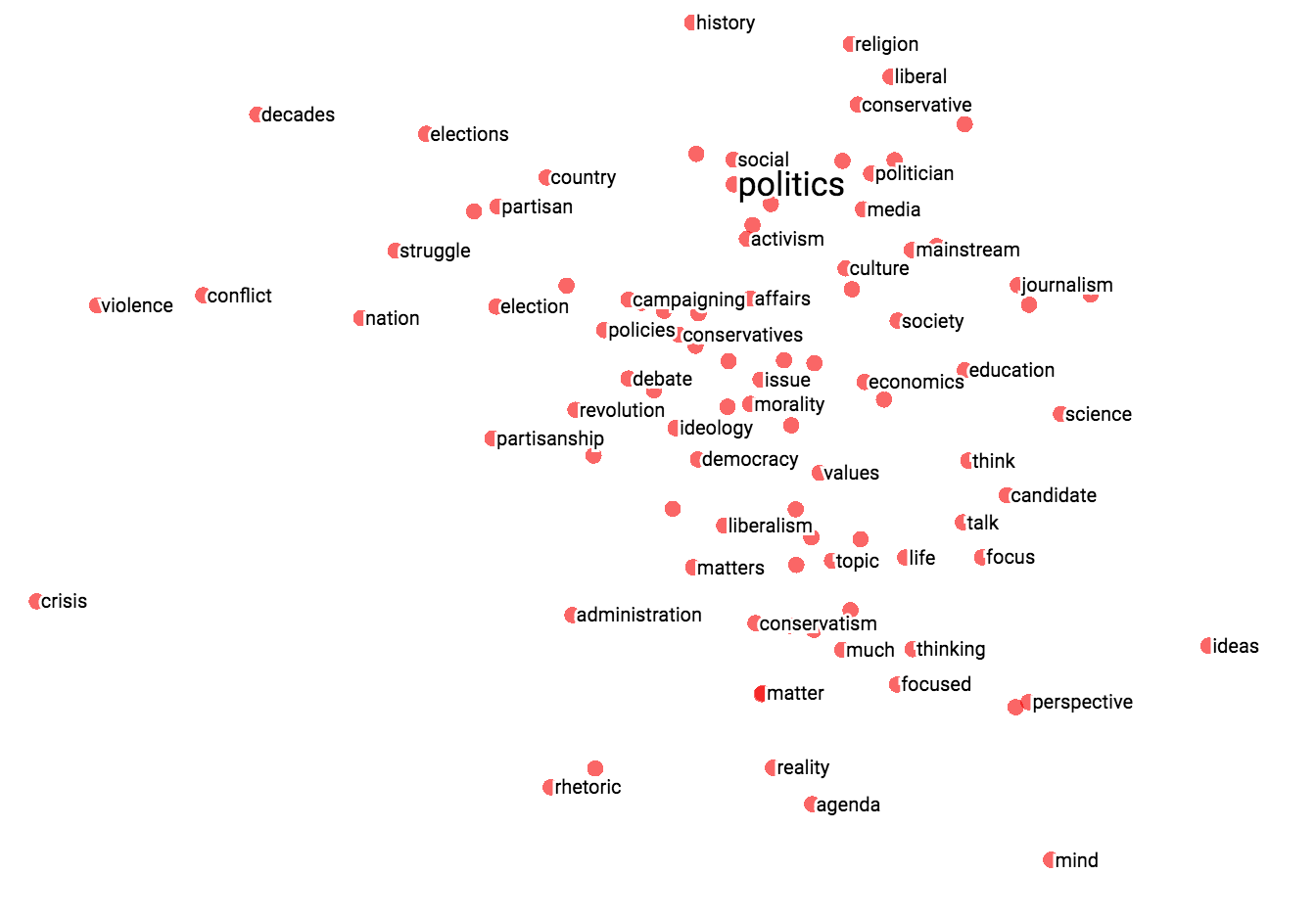
|
| projection 自定义控制。 | "politics" 在 "best" - "worst" 向量上定制的 projection。 |
如果你想要分享你的发现,可以使用右下角的书签面板,并将当前状态(包括任何展示栏中的计算坐标)保存为小文件。然后可以将 Projector 指向一组这样一个或多个的文件,制作下面的板块。其他用户就可以查看这一系列书签了解它们。

元数据
如果你正在使用 embedding,则可能需要将坐标/图像附加到数据点上。你可以通过生成包含每个点标签的元数据文件,然后在 Embedding Projector 的数据面板中单击“Load data”来执行操作。
元数据可以是标签或图像,它们储存在单独的文件中。对于标签,格式应该是 TSV file(表示为红色的制表符),其第一行包含列标题(以粗体显示),后续行包含元数据值。例如:
Word\tFrequency
Airplane\t345
Car\t241
...
除标题外,元数据文件中行的顺序与 embedding 变量中的向量的顺序应该是相匹配的。因此,元数据文件中的第(i + 1)行对应于 embedding 变量的第 i 行。如果 TSV 元数据文件只有一个列,并假设每一行都是 embedding 的标签。这是一个特外,但它确实符合常用的“ vocab file ”格式。
要将图片用作元数据,你必须制作一个 sprite image,其中包含小缩略图,在 embedding 过程中一个该文件可供每个向量使用。它应该按行先存储缩略图:第一个数据点放在左上角,尽管最后一行不需要填充,最后一个数据点放在右下角,如下图所示。
| 0 | 1 | 2 |
| 3 | 4 | 5 |
| 6 | 7 |
打开这个链接查看一个有趣的 Embedding Projector 中图像缩略图案例。
小型问答会
“embedding” 是一个操作还是一个对象?
都是,人们讨论在一个矢量空间中 embedding 词语(操作)和生成单词 embedding(对象)。两者共同点在于 embedding 的概念都是将离散对象映射到矢量的过程。创建或者应用映射是一个操作,但映射本身是一个对象。
embedding 是高维还是低维?
这不一定。例如,与包括数百万个单词和短语的矢量空间相比,只包含 300 维的矢量空间通常只能被称为低维的(并且密集)。但在数学意义上,它是高维的,显示出许多与我们人类直觉了解的二维和三维空间截然不同的特性。
embedding 和 embedding 层是一样的吗?
不是,embedding 层是神经网络的一部分,而 embedding 则是一个普通的概念。